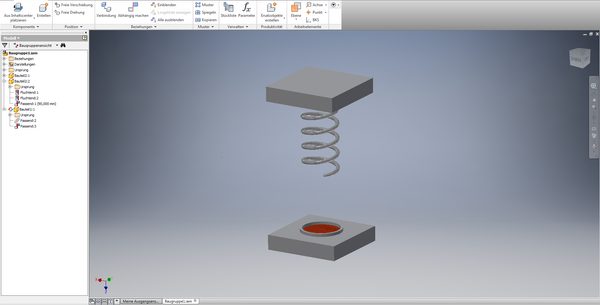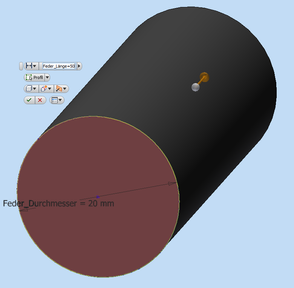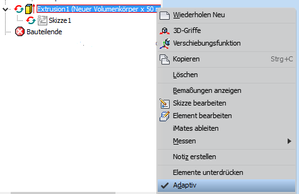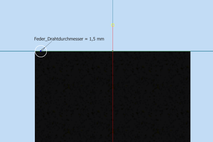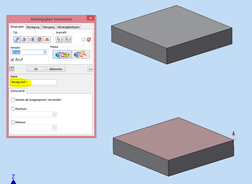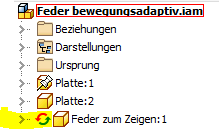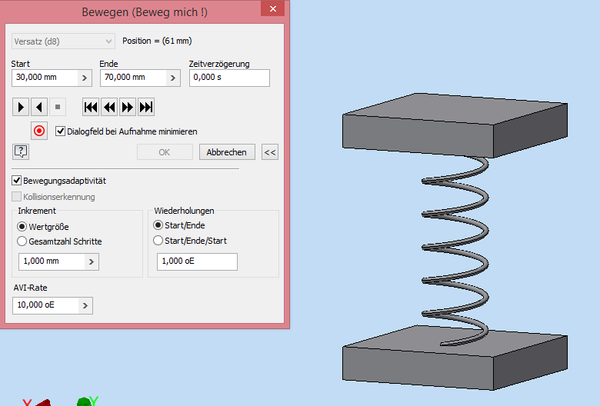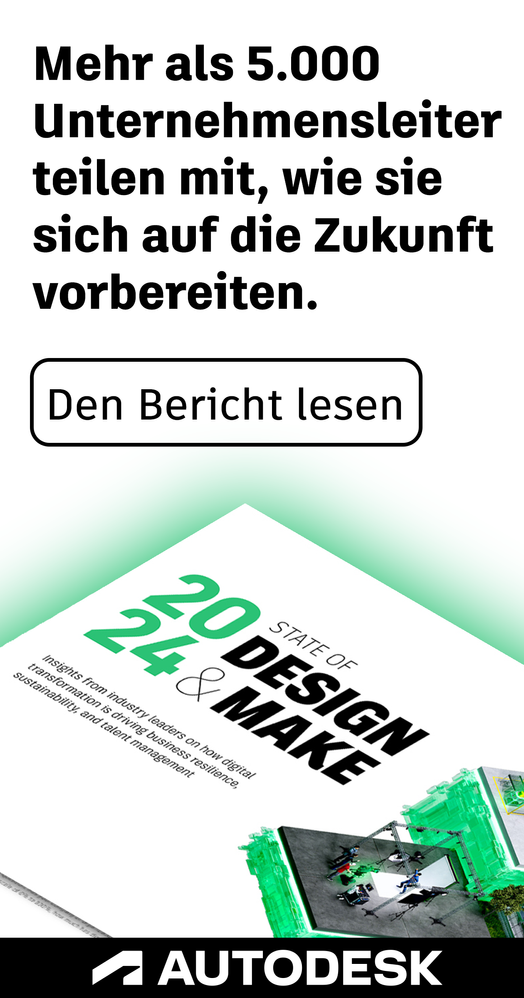- RSS-Feed abonnieren
- Thema als neu kennzeichnen
- Thema als gelesen kennzeichnen
- Diesen Thema für aktuellen Benutzer floaten
- Lesezeichen
- Abonnieren
- Drucker-Anzeigeseite
- Als neu kennzeichnen
- Lesezeichen
- Abonnieren
- Stummschalten
- RSS-Feed abonnieren
- Kennzeichnen
- Melden
Ich möchte die Feder so mit den Federtellern verbinden, wie auf dem kleinen Bild dargestellt.
Habe die Feder auf Adaptiv gestellt einmal in der Baugrupp und die Extrustion in der Einzeldatei.
Trotzdem kommt die Fehlermeldung. Woran kann das liegen?
Gelöst! Gehe zur Lösung
Gelöst von ca-d.one. Gehe zur Lösung
- Als neu kennzeichnen
- Lesezeichen
- Abonnieren
- Stummschalten
- RSS-Feed abonnieren
- Kennzeichnen
- Melden
Hallo bboystance97,
hast du bei Konstruktion der Feder, die Höhe als Parameter vergeben und diesen Parameter dann bei der Spiralfunktion als Höhe und Steigung abgerufen?
Gruß Paul
- Als neu kennzeichnen
- Lesezeichen
- Abonnieren
- Stummschalten
- RSS-Feed abonnieren
- Kennzeichnen
- Melden
Adaptive Feder erstellen in 6 Schritten ![]()
- Erzeugen einer zylindrischen Extrusion
-Hierbei sollte der Parameter (wie bereits im vor-Post beschrieben) Höhe/Federlänge oder irgendetwas in der Richtung heißen.
Die Extrusion muss „Adaptiv“ sein!
- Erstellen einer Skizze, die den Durchmesser des Federdraths hat. Achtung bitte skizzieren wie hier dargestellt. Auf der projizierten oberen Linie, seitlich abschließend!
- Erzeugen der Feder über die Spiralfunktion (Boolschen-Operation „Schnittmenge“)
-Wenn man so vorgeht, entstehen sehr komfortable Flächen an den Federenden, welche zur
schnelleren Platzierung dienen.
-Im Spiralbefehl darauf achten,das hier mit Parametern gearbeitet wird. Unter„Steigung“ bitte Federlänge/Anzahl der Windungen.
Unter „Höhe“ bitte Federlänge angeben.
- Erstellen einer Baugruppe incl. zweier Platten.
-Abhängigkeit nach Möglichkeit benennen.
(Erleichtert das wiederfinden)
- Einfügen und verbauen der Feder.
-hierbei ist zu bedenken, dass die Feder anschließend auf „Adaptiv“ geschaltet werden muß!
Die Feder jetzt über die komfortablen Flächen platzieren.
- Die Abhängigkeit „Beweg Mich !“ suchen und die Abhängikeit animieren, "Bzw. nach Abhängigkeit bewegen"
-hierbei auf das Häkchen bei Bewegungsadaptivität achten. Fertig !
- Als neu kennzeichnen
- Lesezeichen
- Abonnieren
- Stummschalten
- RSS-Feed abonnieren
- Kennzeichnen
- Melden
Ich glaube, Dirk hat sich hier selber übertroffen. Super! Danke dir! ![]()
Noch ausführlicher konnte man es nicht kriegen...
@bboystance97, sei bitte so nett und akzeptiere Dirks Antwort als akzeptierte Lösung, damit dieser vorbildliche Ablauf für alle hervorgehoben wird.
Es sei denn, du hast noch Fragen dazu.
Vielen Dank für deinen Beitrag.
Ich freu mich schon auf den nächsten ![]()
LG
- RSS-Feed abonnieren
- Thema als neu kennzeichnen
- Thema als gelesen kennzeichnen
- Diesen Thema für aktuellen Benutzer floaten
- Lesezeichen
- Abonnieren
- Drucker-Anzeigeseite
Sie finden nicht, was Sie suchen? Fragen Sie die Community oder teilen Sie Ihr Wissen mit anderen.